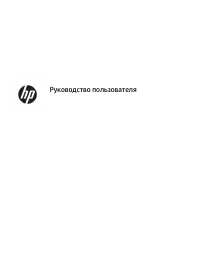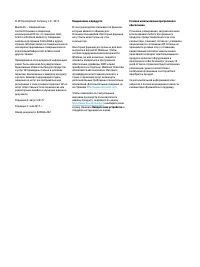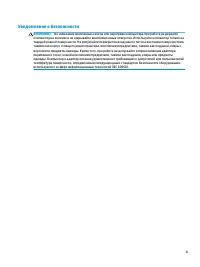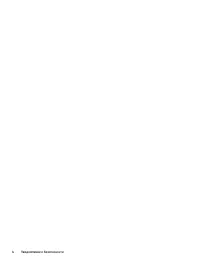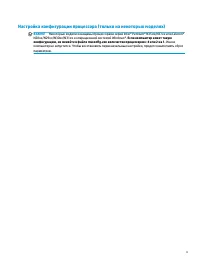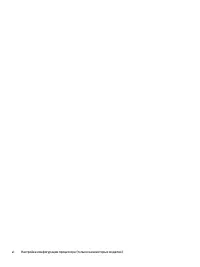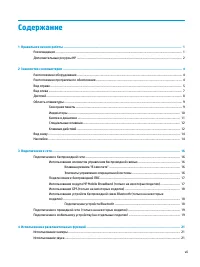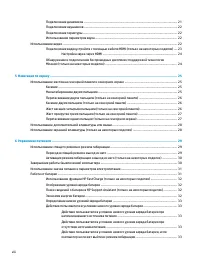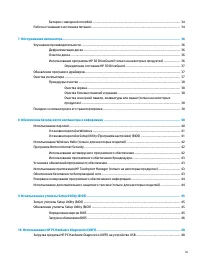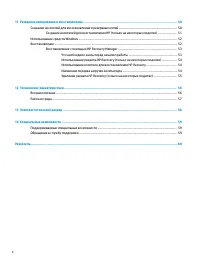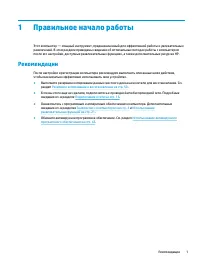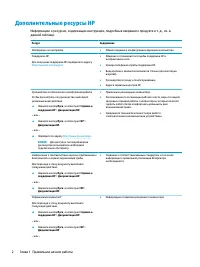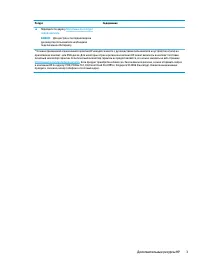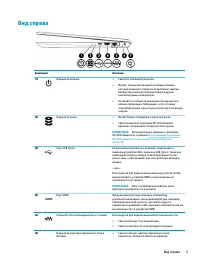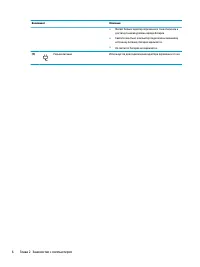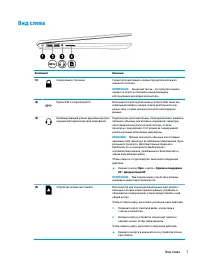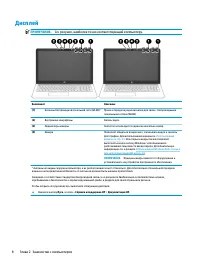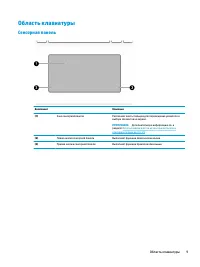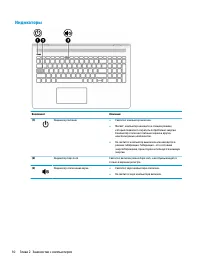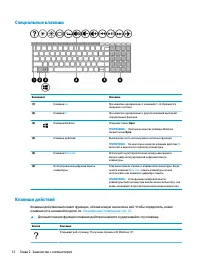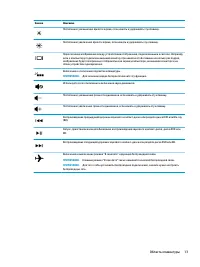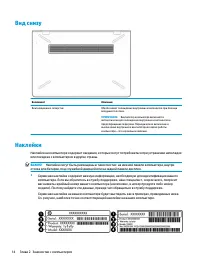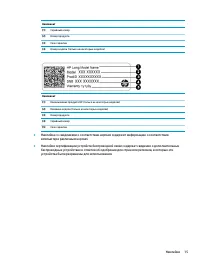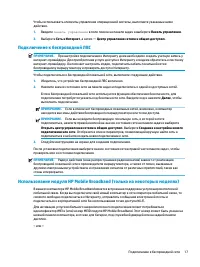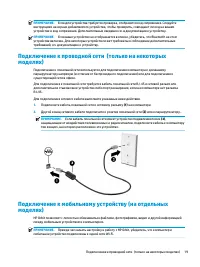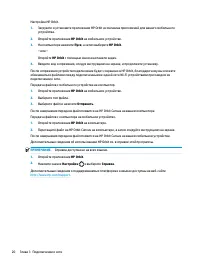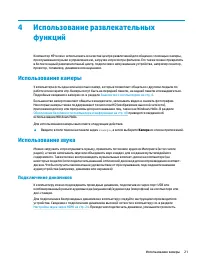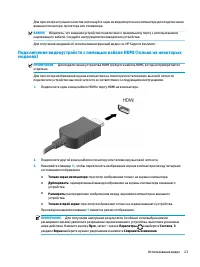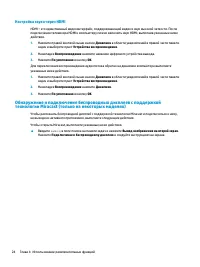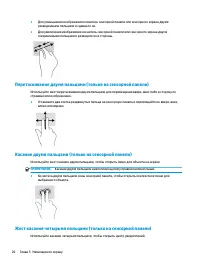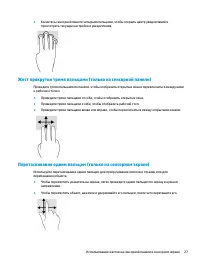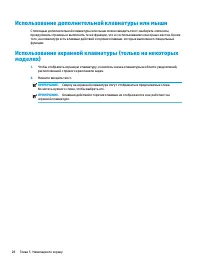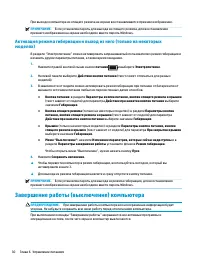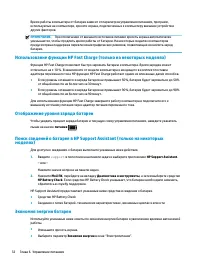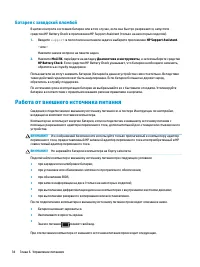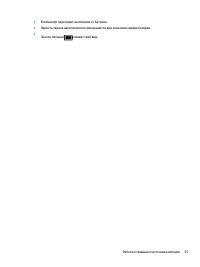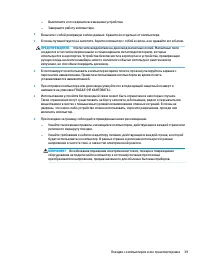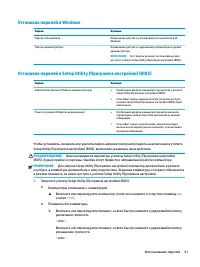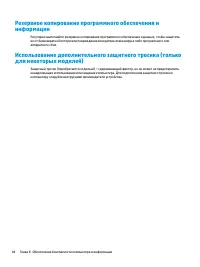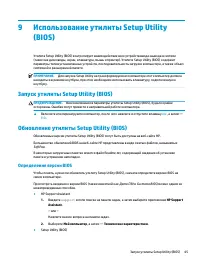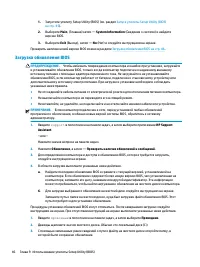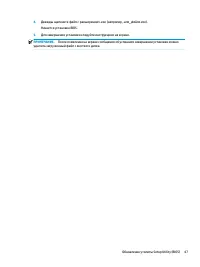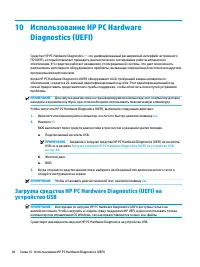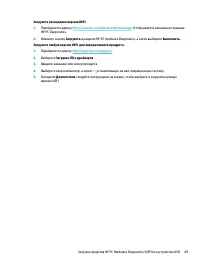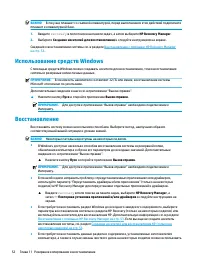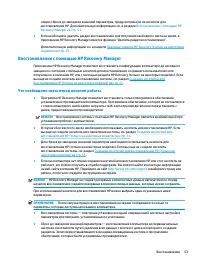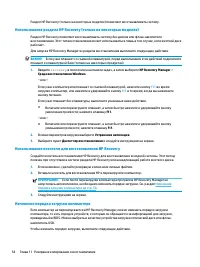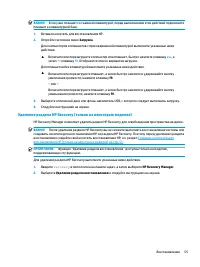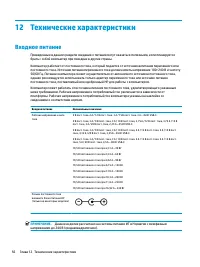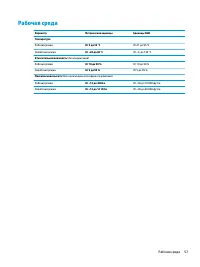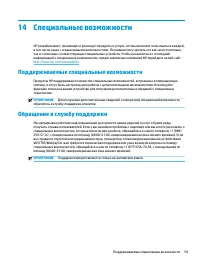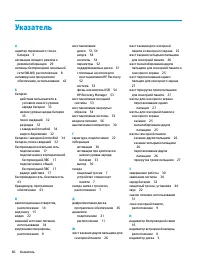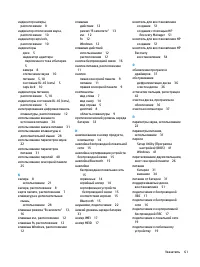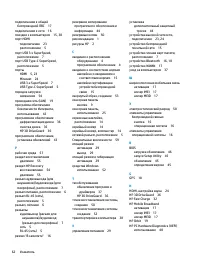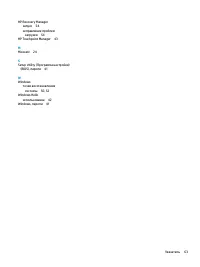Ноутбуки HP Pavilion 15-cc000 - инструкция пользователя по применению, эксплуатации и установке на русском языке. Мы надеемся, она поможет вам решить возникшие у вас вопросы при эксплуатации техники.
Если остались вопросы, задайте их в комментариях после инструкции.
"Загружаем инструкцию", означает, что нужно подождать пока файл загрузится и можно будет его читать онлайн. Некоторые инструкции очень большие и время их появления зависит от вашей скорости интернета.
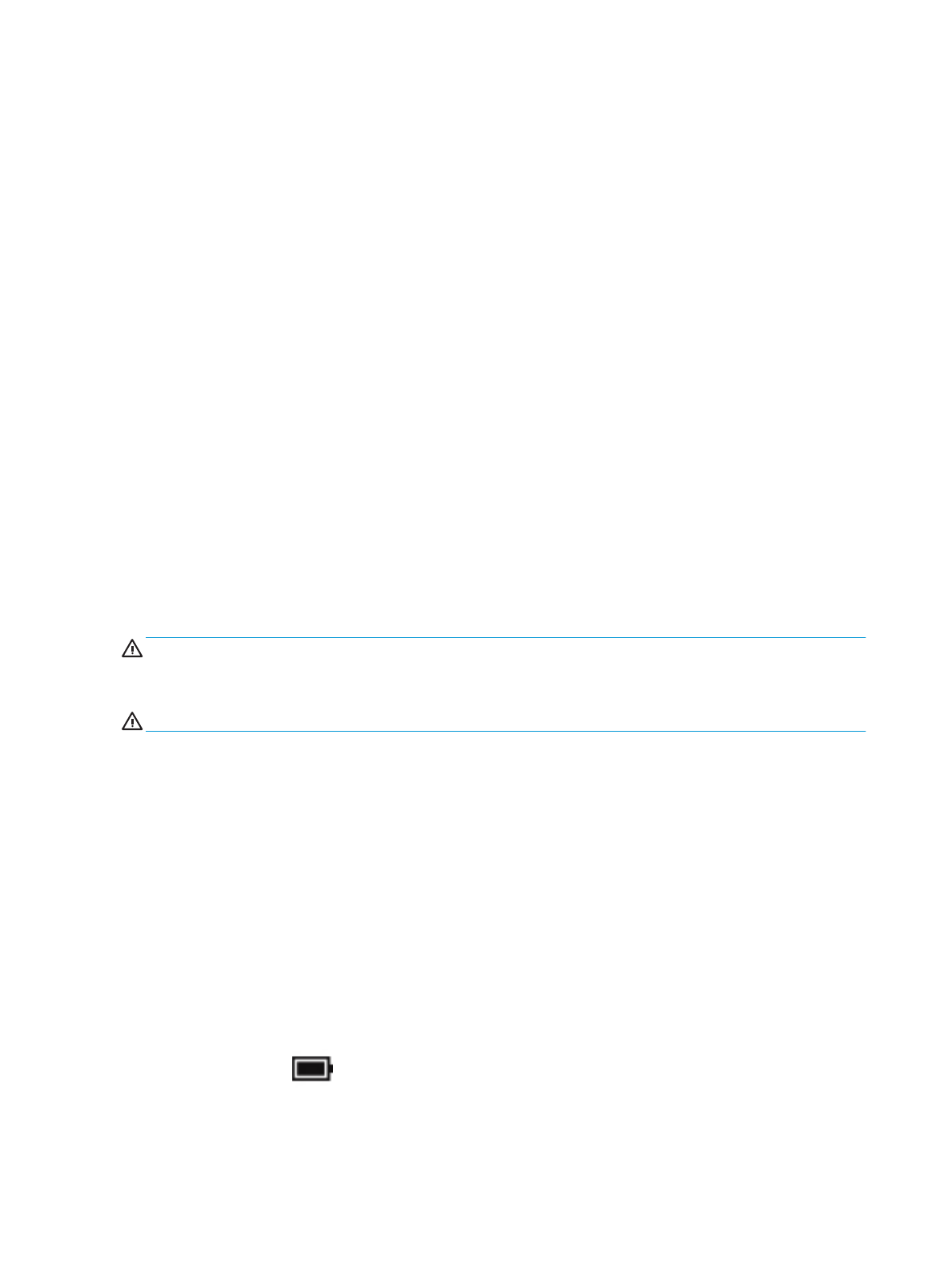
Батарея с заводской пломбой
В целях контроля состояния батареи или в том случае, если она быстро разряжается, запустите
средство HP Battery Check в приложении HP Support Assistant (только на некоторых моделях).
1.
Введите
support
в поле поиска на панели задач и выберите приложение HP Support Assistant.
– или –
Нажмите значок вопроса на панели задач.
2.
Нажмите Мой ПК, перейдите на вкладку Диагностика и инструменты, а затем выберите средство
HP Battery Check. Если средство HP Battery Check указывает, что батарею необходимо заменить,
обратитесь в службу поддержки.
Пользователи не могут заменить батарею (батареи) в данном устройстве самостоятельно. Вследствие
таких действий гарантия может быть аннулирована. Если батарея больше не держит заряд,
обратитесь в службу поддержки.
По истечении срока эксплуатации батареи не выбрасывайте ее с бытовыми отходами. Утилизируйте
батарею в соответствии с принятыми в вашем регионе правилами и нормами.
Работа от внешнего источника питания
Сведения о подключении к внешнему источнику питания см. в постере Инструкции по настройке,
входящем в комплект поставки компьютера.
Компьютер не использует энергию батареи, если он подключен к внешнему источнику питания с
помощью разрешенного адаптера переменного тока, дополнительной док-станции или стыковочного
устройства.
ВНИМАНИЕ!
Из соображений безопасности используйте только прилагаемый к компьютеру адаптер
переменного тока, предоставленный HP запасной адаптер переменного тока или приобретенный в HP
совместимый адаптер переменного тока.
ВНИМАНИЕ!
Не заряжайте батарею компьютера на борту самолета.
Подключайте компьютер к внешнему источнику питания при следующих условиях:
●
при зарядке или калибровке батареи;
●
при установке или обновлении системного программного обеспечения;
●
при обновлении BIOS;
●
при записи информации на диск (только на некоторых моделях);
●
при выполнении дефрагментации диска на компьютерах с внутренними жесткими дисками;
●
при выполнении резервного копирования или восстановления.
После подключения компьютера к внешнему источнику питания происходит описанное ниже.
●
Батарея начинает заряжаться.
●
Увеличивается яркость экрана.
●
Значок питания
меняет свой вид.
При отключении компьютера от внешнего источника питания происходит следующее.
34
Глава 6 Управление питанием
Содержание
- 3 Уведомление о безопасности
- 5 Настройка конфигурации процессора (только на некоторых моделях)
- 7 Содержание
- 11 Правильное начало работы; Рекомендации
- 12 Дополнительные ресурсы HP
- 14 Знакомство с компьютером; Расположение оборудования; Расположение программного обеспечения
- 18 Дисплей
- 19 Сенсорная панель
- 20 Индикаторы
- 21 Кнопка и динамики
- 22 Специальные клавиши; Клавиши действий
- 24 Вид снизу; Наклейки
- 26 Подключение к сети; Подключение к беспроводной сети; Использование элементов управления беспроводной связью; Элементы управления операционной системы
- 27 Подключение к беспроводной ЛВС
- 28 Использование GPS (только на некоторых моделях); Подключение устройств Bluetooth
- 29 Подключение к проводной сети (только на некоторых; Подключение к мобильному устройству (на отдельных
- 31 Использование камеры; Использование звука; Подключение динамиков
- 32 Использование видео
- 34 Настройка звука через HDMI; Обнаружение и подключение беспроводных дисплеев с поддержкой
- 35 Навигация по экрану; Использование жестов на сенсорной панели и сенсорном; Касание
- 36 Перетаскивание двумя пальцами (только на сенсорной панели); Касание двумя пальцами (только на сенсорной панели); Жест касания четырьмя пальцами (только на сенсорной панели)
- 37 Жест прокрутки тремя пальцами (только на сенсорной панели); Перетаскивание одним пальцем (только на сенсорном экране)
- 39 Управление питанием; Использование спящего режима и режима гибернации; Переход в спящий режим и выход из него
- 40 Активация режима гибернации и выход из него (только на некоторых; Завершение работы (выключение) компьютера
- 41 Использование значка питания и параметров
- 42 Отображение уровня заряда батареи; Экономия энергии батареи
- 43 Определение низких уровней заряда батареи; Действия пользователя в условиях низкого уровня заряда батареи; источника питания
- 44 Батарея с заводской пломбой; Работа от внешнего источника питания
- 46 Обслуживание компьютера; Улучшение производительности; Дефрагментация диска; Очистка диска
- 47 Определение состояния HP 3D DriveGuard; Обновление программ и драйверов; Очистка компьютера
- 48 Процедуры очистки; Очистка экрана; Поездки с компьютером и его транспортировка
- 50 Использование паролей
- 51 Установка паролей в Windows
- 52 Использование антивирусного программного обеспечения
- 53 Использование программного обеспечения брандмауэра; Установка обновлений программного обеспечения
- 55 Использование утилиты Setup Utility; Определение версии BIOS
- 56 Загрузка обновления BIOS
- 58 0 Использование HP PC Hardware; Загрузка средства HP PC Hardware Diagnostics (UEFI) на
- 60 1 Резервное копирование и восстановление; Создание носителей для восстановления и резервных копий
- 62 Использование средств Windows
- 63 Восстановление с помощью HP Recovery Manager; Что необходимо знать перед началом работы
- 64 Использование раздела HP Recovery (только на некоторых моделях); Использование носителя для восстановления HP Recovery; Изменение порядка загрузки компьютера
- 65 Удаление раздела HP Recovery (только на некоторых моделях)
- 66 2 Технические характеристики
- 68 3 Электростатический разряд
- 69 4 Специальные возможности; Поддерживаемые специальные возможности; Обращение в службу поддержки
- 70 Указатель